
发布时间:2017-10-11 14: 32: 52
越来越多的用户已经不满足于拍摄简单的视频了,而是想要通过一款制作手机视频的软件来制作精美的视频上传。然而随着各种手机视频制作软件的推出,已经无法判断如何哪一款软件更适合。

图1:会声会影启动界面
会声会影是一款很好的制作手机视频软件。通过将图片、视频和音频素材进行整合、加工,生成一个富有创意的视频。
这个方法比较简单,省去了大部分的视频制作步骤,只需要替换素材、修改文字就可以完成整个视频。
1、首先,我们需要在网上下好一套自己心仪的模板进行解压。注意:会声会影高版本可以打开低版本的模板,而高版本的模板低版本的软件无法打开,替换前一定要确定软件版本可以打模板。
2、打开会声会影后打开模板内的vsp格式的项目文件,选中需要替换的素材,右击替换素材,选择视频或图片即可。
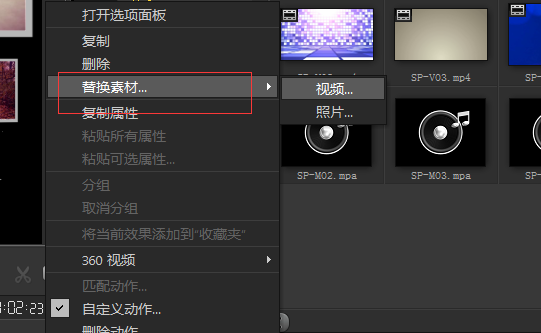
图2:替换素材
3、替换完成后,切换至共享页面,将视频渲染出来就可以了。
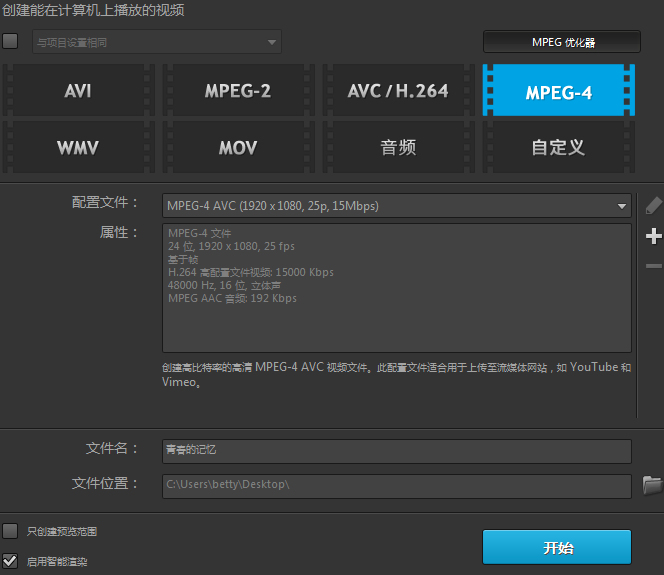
图3:视频渲染
会声会影拥有丰富的转场和滤镜,自定义功能、360度视频、制作定格动画等多种功能,加以巧妙利用,就可以制作出创意满满的视频。
步骤1:打开会声会影,首先将拍摄好的视频和图片素材导入会声会影。
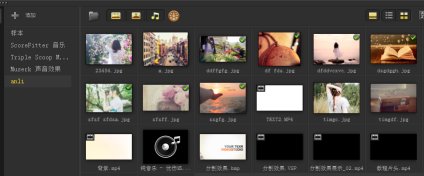
图4:新建文件夹
步骤2:将视频素材和图片素材添加至覆叠轨,右击预览窗口选择调整至屏幕大小,保持宽高比。
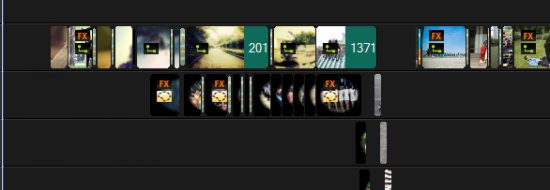
图5:添加素材
步骤3:在素材的衔接处为视频添加上合适的转场特效,具体的操作方法是点击软件中间的AB按钮,预览不同的效果,选择合适的添加至素材中间就可以了。

图6:添加转场效果
步骤4:接下来可以为素材添加滤镜效果。
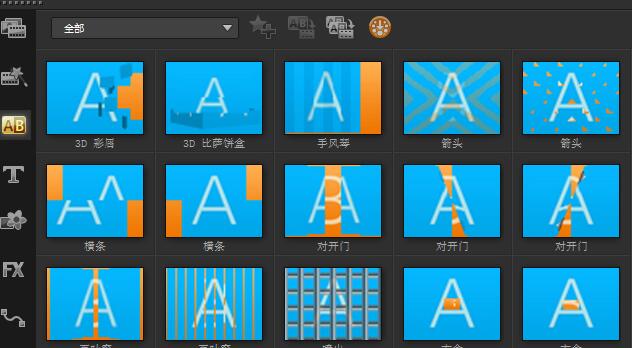
图7:添加滤镜效果
步骤5:如果您还想让视频有不同的声音效果,可以在网上下载各种搞笑的音效添加至音频轨道,这样在视频分享到朋友圈以后,也会更有效果。
步骤6:视频做好以后,缺少文字会让视频显得有点单调,所以我们要为视频添加上适当的字幕,接下来调整文字的字体、大小和样式,有需要的也可以为文字添加上动画效果。
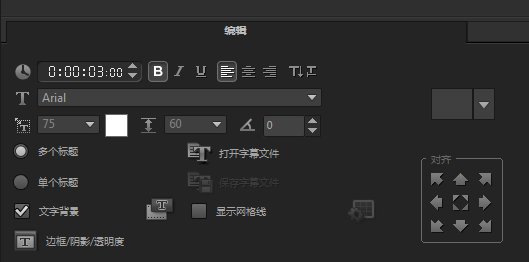
图8:设置文字样式
步骤6:最后将视频渲染出来就可以了。
这时候,使用USB数据线将手机连接至电脑上,将制作好的视频导入手机里,上传至媒体就可以了。
展开阅读全文
︾
遮罩帧是对素材本身加载并对素材进行部分遮挡、同时使素材被遮挡的部分变得透明、这个功能在会声会影视频制作的过程中有很重要的用途,下面小编就为大家分享收集到的650款漂亮实用的遮罩素材。
查看详情会声会影是一款收费的剪辑软件,软件提供了试用版,试用到期后要付费购买才能继续使用,购买完成后,用户会得到一个序列号,输入序列号就可以激活了,那会声会影注册码在哪输入?会声会影注册码是序列号吗?下面就详细说说。
查看详情